削除 Jav123 - 2017年12月月更新
Jav123削除方法
Jav123とは?
Jav123 ウィルスが表示するのは成人向けコンテンツのみ
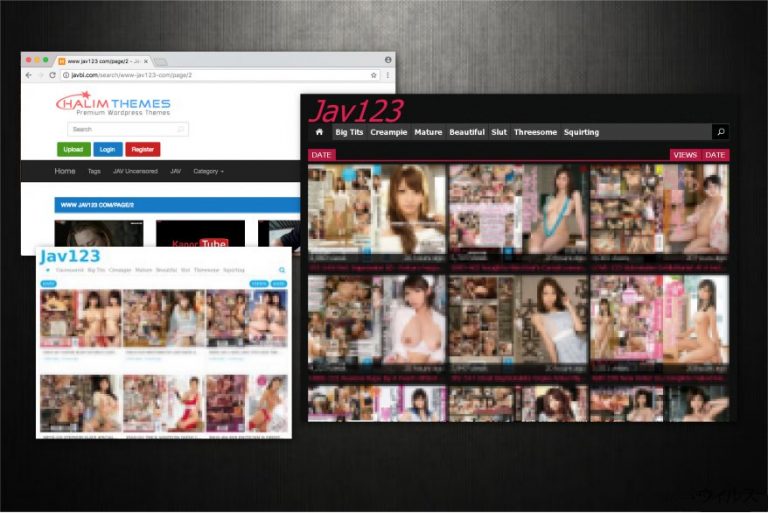
Jav123 は Google Chrome や Mozilla Firefox、また Internet Explorer などのブラウザを乗っ取ることから、ブラウザ・ハイジャッカーに分類されています。専門家はこの潜在的に迷惑なプログラムが PC に特定の改ざんを加えて毎日強制的に使用させる能力を持っているため 、そのサービスを信用することはお勧めしていません。
さらに、Jav123 ウィルスは次のような不適切なコンテンツを推奨する迷惑な広告を表示します:
- 成人向けの動画や画像
- 成人向けの暴力的なゲーム
- 偽の商品やバーゲン
- 出会い系サイトなど
このような広告にはその元の場所を特定できるような信頼性のある情報がないため、たいへん怪しいといえます。それらには「Delivered/Brought/Powered by Jav123 (Jav123 によってお届けします)」というようなマークが付けられています。広告主は一般に合法的であり、魅力的であるように見えることに注意してください。しかし、それらをクリックすると、感染性のサイトに誘導され、そういった場所には一般的にマルウェアが撒き散らされているのです 。
Jav123 は、そのリダイレクトの傾向だけが問題ということではありません。この信頼性の低いアプリは個人情報保護方針や利用規約のページを開けないようにしています。その代わりに、アダルト向けのコンテンツを表示するウェブサイトに転送されるのです。同様に、専門家はこのブラウザ・ハイジャッカーが個人を特定可能な個人情報を収集する可能性についても警告しています。
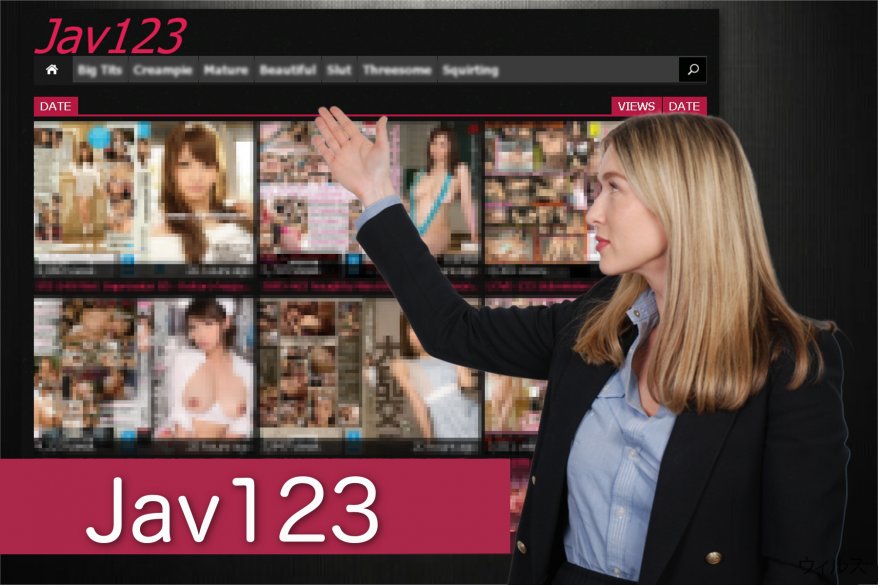
Jav123 がユーザーの名前や他のプライベートな詳細情報には手が届かないと思われる方には、全くの誤りであると申し上げましょう。収集された情報には姓、住所、位置、そして信用情報までもが含まれていることがあります。この偽のプログラムの開発者はそれをフィッシング目的に悪用したり、サード・パーティに転売したりするのです。
ですから、迷惑な広告やリダイレクトがやたらと増えたと気付いたなら、Jav123 を除去されるようお勧めします。FortectIntego なら潜在的に迷惑なプログラムを自動的に駆除してくれるため、ブラウザ・ハイジャッカーに対処するにはパーフェクトなツールといえます。ですが、もちろんお好みのセキュリティ・ソフトウェアを使用しても結構です。
さらに、Jav123 を手動で除去したい場合は、以下のガイドをお使いください。ブラウザ・ハイジャッカーはしばしば、PC に拡張プログラムやアドオンをインストールすることで、自らの怪しい振舞いをサポートしています。そこで、それらを検出して除去するには、支援が必要となるでしょう。
ブラウザ・ハイジャッカーは気付かれないまま PC に潜り込むことができる
犯罪者たちは自らの作成した商品が無作為なアクティビティを行うことを知っているため、それらをフリーウェアにバンドルさせて、より多くの人に使わせようとします。インストーラではしばしば「高速」または「推奨」設定を選択するように勧め、潜在的に迷惑なプログラムが一緒にインストールされようとしていることについて情報を開示しないのです。
そこで、それらは選択せずに、「拡張」または「カスタム」パラメータを選択してください。ブラウザ・ハイジャッカーはすでに予め選択されているボックスの下に隠れており、「Get/I agree to install Jav123 (Jav123 をインストールする/Jav123 のインストールに同意する)」という形で表示されることがあります。同様に、このようなマークについても検索し、チェックマークを外さねばなりません。
さらに、オンラインで推奨される広告や他の怪しいコンテンツには近づかないのが賢明です。信頼性の低いウェブサイトにアクセスを繰り返すと、そのうちのどれかがハイリスクな PC の脅威を自動的にインストールするようにプログラムされていることもあります。ですから、必ず強力なセキュリティ・ソフトを使用して、PC のみならず貴重な情報も保護しましょう。
今すぐ Jav123 ウィルスを除去する
Odstranitvirus.cz の専門家は、Jav123 の場合、常に自動除去を選択するよう勧めています。アンチウィルス・プログラムを利用して、除去プロシージャを安全に実施してください:
- 検証済みの開発者からアンチマルウェア・ツールをダウンロードします
- そのツールで PC のファイルをすべて検査します
- 以下のガイドに進み、システムから Jav123 を除去します
このブラウザ・ハイジャッカーに関連のある、あるいはその他の方法で PC に害を与えるような他の拡張プログラムを除去し損なう可能性があるため、必ず支援を受けながらブラウザ・ハイジャッカーを除去するようにしてください。
ウィルスによる破損は FortectIntego を利用して取り除くことができます。 潜在的に迷惑なプログラムおよびウィルスと、関連の全てのファイルおよびレジストリエントリの検出には SpyHunter 5Combo Cleaner および Malwarebytes をお勧めします。
手動 Jav123削除方法
Uninstall from Windows
Windows から Jav123 ハイジャッカーを駆除するには、以下のガイドに従ってください。
Windows 10/8 のマシンから Jav123 を除去するには、以下のステップに従ってください:
- Windows 検索ボックスにコントロールパネルと入力して Enter を押すか、検索結果をクリックします。
- プログラムの下のプログラムのアンインストールを選択します。

- リストから Jav123 に関連するエントリ (または最近インストールされた怪しいプログラムすべて) を探します。
- アプリケーションの上で右クリックし、アンインストールを選択します。
- ユーザーアカウント制御が表示されたら、はいをクリックします。
- アンインストールプロセスが完了したら OK をクリックします。

Windows 7/XP ユーザーの場合は、以下のガイドに従ってください:
- Windows スタート > 右ペインにあるコントロールパネル の順にクリックします (Windows XP ユーザーの場合は、プログラムの追加/削除をクリックします)。
- コントロールパネルで、プログラム > プログラムのアンインストールの順に選択します。

- 不要なアプリケーションの上で 1 回クリックして選択します。
- その上でアンインストール/変更をクリックします。
- 確認プロンプトではいを選択します。
- OK を 1 回クリックして除去プロセスを終了します。
削除するJav123 からMac OS X system
-
OS Xを使用している場合は、画面左上のGoボタンをクリックしApplicationsを選択

-
Applicationsフォルダが表示されたらJav123もしくは他の不審なプログラムを探し、それぞれ右クリックしMove to Trashを選択する。

MS Edge/Chromium Edge のリセット
MS Edge から不要な拡張機能を削除する:
- メニュー (ブラウザウィンドウの右上にある横に並んだ 3 つのドット) を選択して拡張機能を選びます。
- リストから 関連の拡張機能を選択して歯車アイコンをクリックします。
- 下にあるアンインストールをクリックします。

クッキーや他のブラウザデータを消去する:
- メニュ- (ブラウザウィンドウの右上にある横に並んだ 3 つのドット) をクリックしてプライバシーとセキュリティを選択します。
- 閲覧データのクリアで、クリアするデータの選択を選びます。
- すべてを選び (パスワードは外しますが、適切な場合はメディアライセンスも含めておくと良いでしょう)、クリアをクリックします。

新しいタブとホームページの設定を復元する:
- メニューアイコンをクリックして設定を選択します。
- 次に起動時セクションに移動します。
- 何か怪しいドメインがある場合は削除をクリックします。
上述の方法でうまくいかなかった場合の MS Edge のリセット方法:
- Ctrl + Shift + Esc を押してタスクマネージャーを開きます。
- ウィンドウの下にある詳細矢印をクリックします。
- 詳細タブを選択します。
- スクロールダウンして名前に Microsoft Edge が入っている各エントリに移動します。それぞれの上で右クリックしてタスクの終了を選択すれば MS Edge が停止します。

このソリューションでもうまくいかない場合は、さらに高度な方法で Edge をリセットすることになります。先に進む前にデータのバックアップを取る必要があることに留意してください。
- PC で次のフォルダを見つけてください: C:\\Users\\%username%\\AppData\\Local\\Packages\\Microsoft.MicrosoftEdge_8wekyb3d8bbwe.
- キーボードで Ctrl + A を押してすべてのフォルダを選択します。
- その上で右クリックし、削除を選択します。

- 次にスタートボタンの上で右クリックし、Windows PowerShell (管理者) を選択します。
- 新しいウィンドウが開いたら、次のコマンドをコピー&ペーストして Enter を押します:
Get-AppXPackage -AllUsers -Name Microsoft.MicrosoftEdge | Foreach {Add-AppxPackage -DisableDevelopmentMode -Register “$($_.InstallLocation)\\AppXManifest.xml” -Verbose

Chromium ベース Edge のガイド
MS Edge (Chromium) から拡張機能を削除する:
- Edge を開き、設定 > 拡張機能の順にクリックして選択します。
- 削除をクリックして不要な拡張機能を削除します。

キャッシュとサイトデータを消去する:
- メニューをクリックして設定に移動します。
- プライバシーとサービスを選択します。
- 閲覧データのクリアでクリアするデータの選択を選びます。
- 時間範囲ですべての期間を選びます。
- 今すぐクリアを選択します。

Chromium ベースの MS Edge をリセットする:
- メニューをクリックして設定を選びます。
- 左側で、設定のリセットを選びます。
- 設定を復元して既定値に戻しますを選択します。
- リセットを押して確定します。

Mozilla Firefox のリセット
危険な拡張機能を削除する:
- Mozilla Firefox ブラウザを開いて メニュー (ウィンドウの右上コーナーにある 3 本線) をクリックします。
- アドオン を選択します。
- ここで Jav123 に関連のあるプラグインを選択し、削除をクリックします。

ホームページをリセットする:
- 右上コーナーにある 3 本線をクリックしてメニューを開きます。
- オプションを選択します。
- ホームオプションで、Mozilla Firefox を起動するたびに新しく開きたいサイトを入力します。
Cookie とサイトデータを消去する:
- メニューをクリックしてオプションを選択します。
- プライバシーとセキュリティセクションに移動します。
- スクロールダウンして Cookie とサイトデータの位置に移動します。
- データを消去…をクリックします。
- クッキーとサイトデータと一緒にウェブコンテンツのキャッシュも選択して消去を押します。

Mozilla Firefox のリセット
上述のガイドに従っても Jav123 が削除されなかった場合は、Mozilla Firefox をリセットしてください:
- Mozilla Firefox ブラウザを開いてメニューをクリックします。
- ヘルプに移動し、トラブルシューティング情報を選択します。

- Firefox の性能改善セクションで、Firefox をリフレッシュ…をクリックします。
- ポップアップが開いたら、Firefox をリフレッシュを押して確定します – これで Jav123 の削除が完了します。

Google Chrome のリセット
Chrome が成人対象のウェブサイトに迷惑なリダイレクトをする場合は、次のガイドをお読みください:
Google Chrome から有害な拡張機能を削除する:
- Google Chrome を開いてメニュー (右上コーナーにある縦に並んだ 3 つのドット) をクリックし、その他のツール > 拡張機能の順に選択します。
- 新しく開いたウィンドウにはインストール済みの拡張機能がすべて表示されます。削除をクリックして、Jav123 に関連のありそうな怪しいプラグインをすべてアンインストールしてください。

Chrome のキャッシュおよびウェブデータを削除する:
- メニューをクリックして設定を選択します。
- プライバシーとセキュリティで閲覧履歴データの削除を選択します。
- 閲覧履歴、Cookie と他のサイトデータ、キャッシュされた画像とファイルも選びます。
- データを削除をクリックします。

ホームページを変更する:
- メニューをクリックして設定を選択します。
- 起動時セクションに Jav123 などの怪しいサイトがないか調べます。
- 特定のページまたはページセットを開くをクリックし、3 点ボタンをクリックすると削除オプションがあります。
Google Chrome をリセットする:
上述の方法でうまくいかなかい場合は、Google Chrome をリセットして Jav123 関連のコンポーネントをすべて駆除します:
- メニューをクリックして設定を選択します。
- 設定で、スクロールダウンして詳細設定をクリックします。
- スクロールダウンしてリセットとクリーンアップセクションに移動します。
- 設定を元の既定値に戻すをクリックします。
- 設定のリセットで確定すれば Jav123 の駆除は完了です。

Safari のリセット
Safari から迷惑な拡張機能を削除する:
- Safari > 環境設定… の順にクリックします。
- 新しいウィンドウで、拡張機能を選択します。
- Jav123 に関連する迷惑な拡張機能を選んでアンインストールを選択します。

Safari からクッキーや Web サイトのデータを消去する:
- Safari > 履歴を消去… をクリックします。
- 消去の対象のドロップダウンメニューですべての履歴を選択します。
- 履歴を消去で確定します。

上述の方法がうまくいかない場合の Safari のリセット方法:
- Safari > 環境設定…の順にクリックします。
- 詳細タブに移動します。
- メニューバーに“開発”メニューを表示にチェックを入れます。
- メニューバーで開発をクリックし、キャッシュを空にするを選択します。

After uninstalling this potentially unwanted program (PUP) and fixing each of your web browsers, we recommend you to scan your PC system with a reputable anti-spyware. This will help you to get rid of Jav123 registry traces and will also identify related parasites or possible malware infections on your computer. For that you can use our top-rated malware remover: FortectIntego, SpyHunter 5Combo Cleaner or Malwarebytes.
あなたにおすすめ
政府のスパイ行為を許してはいけません
政府は利用者のデータの追跡あるいは市民へのスパイ行為に関しては多くの問題を抱えています。そこで、このことを考慮に入れて、怪しい情報収集の行いについて学びましょう。インターネット上では完全匿名にすることにより、迷惑な政府系の追跡行為を避けましょう。
オンラインにアクセスするために違うロケーションを選択し、特定のコンテンツ制限もなく、オンラインに接続して欲しいものにアクセスする時、別の場所を選択することができます。 Private Internet Access VPN を使用すると、ハッキングされるリスクがなく、簡単にインターネット接続をお楽しみいただけます。
政府の他の迷惑な当事者によりアクセス可能な情報をコントロールし、スパイ行為を受けずにオンラインサーフィンをお楽しみください。不法行為に関与しておらず、また自分のサービス、プラットフォームのセレクションを信頼していたとしても、自分自身の安全性を常に疑い、 VPN サービスを使用して予防的措置を講じておきましょう。
マルウェアの攻撃に遭った場合に備えて、バックアップファイルを作りましょう
コンピュータを使用していると、サイバー感染や自分のうっかりミスによりいろいろなものを失くして困ることがあります。マルウェアによって生じるソフトウェアの問題や暗号化による直接的なデータの損失から端末の問題や恒久的なダメージに繋がる恐れがあります。そんな時に適切な 最新のバックアップ があれば、そのような場面に遭遇しても簡単に元通りに回復して仕事に戻れます。
端末に何か変更を加えたらバックアップを取っておけば、マルウェアが何かを変更したり端末の問題が原因でデータの破壊やパフォーマンスの低下が発生した時点に戻すことができるため、バックアップの作成は不可欠です。元に戻せる機能を利用して、日常の、あるいは毎週ごとの習慣としてバックアップを取るようにしましょう。
なにか重要なドキュメントやプロジェクトの前のバージョンを取ってあれば、ストレスや障害も防げます。マルウェアが突如として現れた場合に大変便利です。システム復元には Data Recovery Pro をぜひご利用ください。


